-
小编告诉你在win7系统中如何解决u盘被写保护
- 2017-05-18 10:14:12 来源:windows10系统之家 作者:爱win10
如何解决u盘被写保护的这个问题呢?在U盘中常常有很多类似于物理开关的装置,这个装机置就是帮助我们保护U盘从而设置的U盘写保护的一种方法,今天我们就来详细的了解一下如何解决u盘被写保护的解决方法吧。
如果U盘被写保护了,那么我们将不能再往U盘里写入文件,这对于我们来说还是有一定的麻烦的,那怎么办呢?今天就来为大家详细的解说一下关于如何解决u盘被写保护的方法吧。
第一步:首先把它转换成NTFS格式。
u盘在电脑上的盘符为H盘为例子:
1.开始菜单 - 运行 - 输入“cmd.exe”,回车,弹出窗口!
2.在窗口中输入“convert L: /fs:ntfs /nosecurity /x”,按回车!
第二步操作:
更改磁盘策略,解决重启后出现u盘被写保护的问题!
1.打开我的电脑 - 找到选择盘符 - 点击属性,如下图所示:
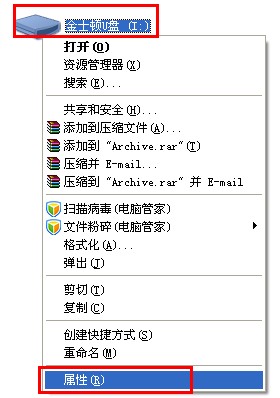
解决u盘设置被写保护界面1
2.打开u盘属性后,点击“硬件” - “属性”,如下图所示:
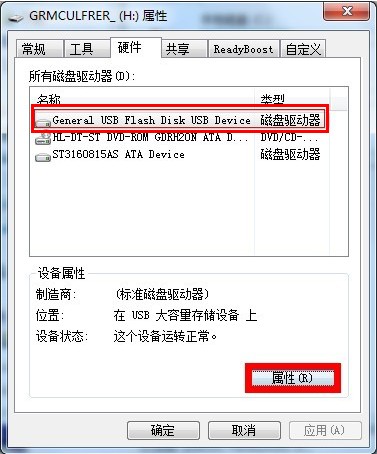
解决u盘设置被写保护界面2
3.弹出属性窗口后,点击“策略”,如下图所示:
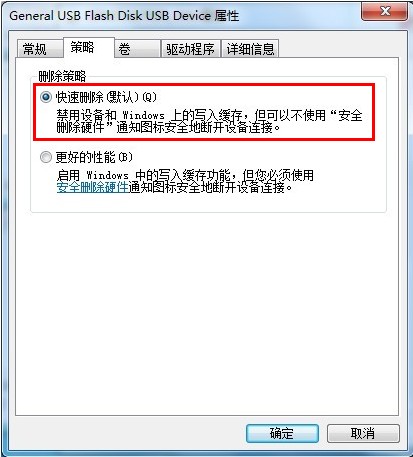
解决u盘设置被写保护界面3
4.将策略改为“更好的性能”。如下图所示:
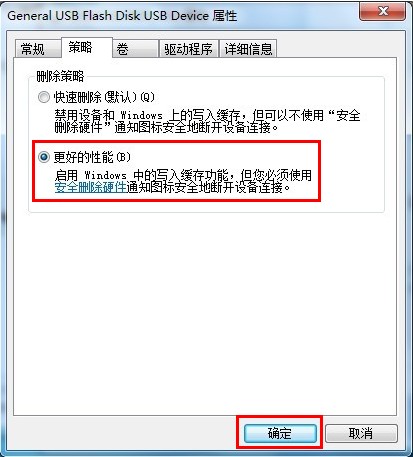
解决u盘设置被写保护界面4
猜您喜欢
- 想知道电脑怎么用u盘重装系统..2023-02-22
- 教你技嘉主板bios如何设置U盘启动..2019-07-20
- ultraiso制作u盘启动盘,小编告诉你ult..2018-01-11
- 小编告诉你怎么用U盘安装win7系统..2017-09-09
- 详细教您电脑usb接口没反应怎么办..2018-12-18
- 安装系统时读不出u盘解决办法..2017-02-05
相关推荐
- 怎么用u盘重装系统win10 2022-12-17
- 如何刷bios,小编告诉你联想电脑如何刷.. 2018-01-03
- 推荐一款好用的U盘装系统软件.. 2019-05-25
- 图文详解惠普电脑怎么进入bios.. 2019-03-21
- win7进入u盘快捷键装系统通用教程.. 2017-02-08
- u盘无法弹出解决方法 2017-04-14





 魔法猪一健重装系统win10
魔法猪一健重装系统win10
 装机吧重装系统win10
装机吧重装系统win10
 系统之家一键重装
系统之家一键重装
 小白重装win10
小白重装win10
 深度技术v2023.04最新win10 64位分享超级版
深度技术v2023.04最新win10 64位分享超级版 Databa<x>se.NET v8.3.4860绿色版(多样化直观的数据库管理工具)
Databa<x>se.NET v8.3.4860绿色版(多样化直观的数据库管理工具) 系统之家Ghost Win8 32位纯净版201604
系统之家Ghost Win8 32位纯净版201604 QQ拼音输入法v4.5版(QQ拼音4.5官方版)下载
QQ拼音输入法v4.5版(QQ拼音4.5官方版)下载 雨林木风V201408_Ghost_Win7 32位旗舰版
雨林木风V201408_Ghost_Win7 32位旗舰版 UUCallv5.1网络电话(UUCall官方下载)
UUCallv5.1网络电话(UUCall官方下载) 高工极速浏览
高工极速浏览 深度技术ghos
深度技术ghos 系统之家Ghos
系统之家Ghos 萝卜家园win7
萝卜家园win7 雨林木风32位
雨林木风32位 Desktop Lock
Desktop Lock 万能图标提取
万能图标提取 深度技术ghos
深度技术ghos 深度技术Win1
深度技术Win1 双福语音浏览
双福语音浏览 电脑公司 gho
电脑公司 gho 粤公网安备 44130202001061号
粤公网安备 44130202001061号